Win10系统Cortana搜索反应慢?试试这个方法吧!
来源:pe吧 作者:Bill 发布于:2018-03-06 11:10:26 浏览:2260
在微软的最新版Win10系统中,其中最大的一个特色功能应该是Cortana搜索,让一切搜索都变得非常简单方便,不过有Win10的用户反映说,用Cortana搜索反应特别慢,那么我们应该如何提高Cortana搜索的速度?
方法/步骤:
1、桌面打开此电脑,点击此电脑窗口顶部“查看”,然后点击“选项”图标按钮;
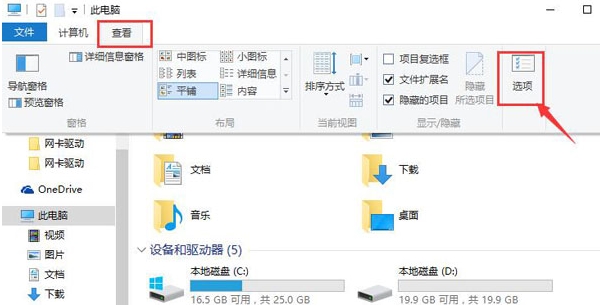
2、弹出文件夹选项,在“查看”选项卡下选择“显示隐藏的文件、文件夹和驱动器”,设置好后保存退出;
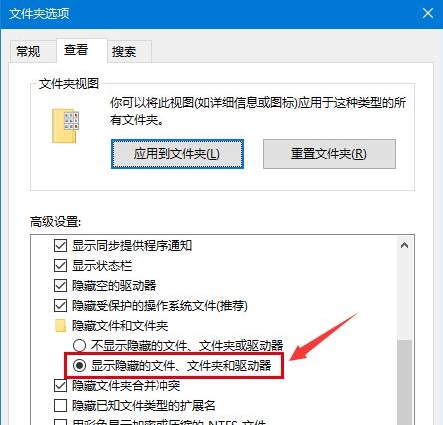
3、打开控制面板,在控制面板右上角搜索框中输入“索引”,在搜索出来的选项中点击“索引选项”;
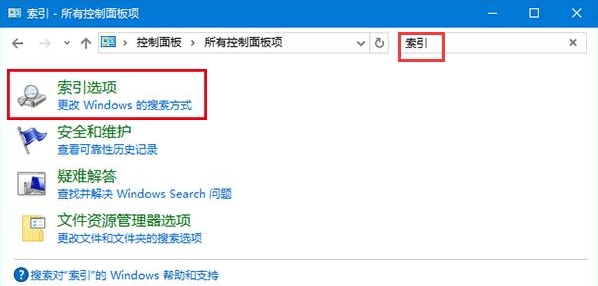
4、接着在索引选项窗口中点击“修改”;
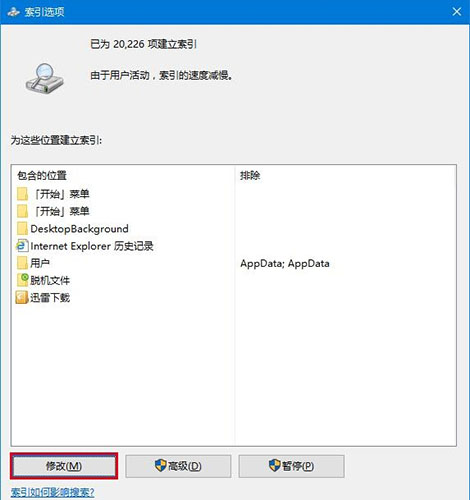
5、最后在索引位置窗口中会显示出目录树,这些目录树可以选择,在想添加的位置前面打钩即可,最后点击确定保存退出;
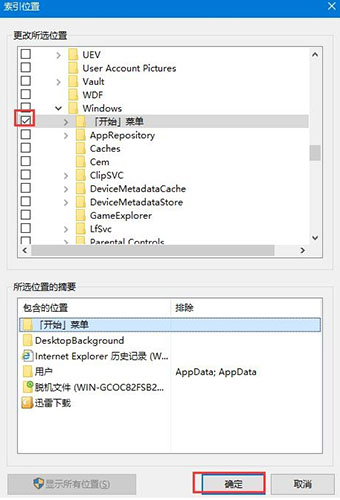
Win10系统Cortana搜索反应慢?大家不妨试试以上这个方法吧!想了解更多Windows资讯,请继续关注pe吧。



